実績値を登録します。
▶ 実績値を直接入力する
注意
- この設定は、コックピットのコックピットパーツ設定にて、データ取得方法を「直接入力」として設定したコックピットパーツの実績値を登録します。
- モニター設定より「コックピット」を選択します。
⇒「コックピット」画面が表示されます。 - コックピット一覧から対象コックピットの「実績値」ボタンをクリックします。
⇒「実績値入力」画面が表示されます。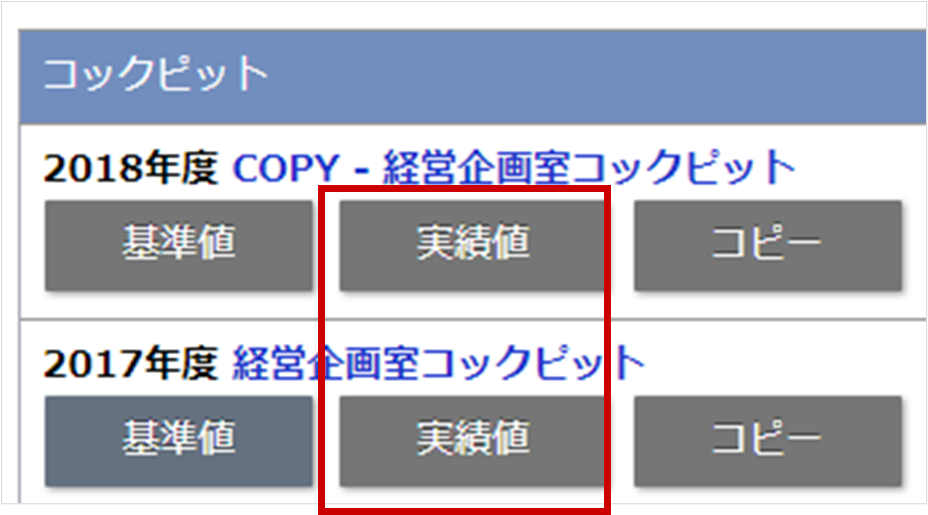
- 「新規登録」ボタンをクリックします。
※検索詳細は、次項の一覧を参照してください。
| 項目 | 説明 |
|---|---|
| コックピット | コックピット設定一覧画面から指定したコックピット名が表示されます。 |
| 部署 | 指定したコックピットにセットされた部署が表示されます。 ※指定したコックピットに部署がセットされていない場合、部署は「全体」が表示されます。 |
| 社員 | 指定したコックピットにセットされた社員と「全体」が表示されます。 ※指定したコックピットに社員がセットされていない場合、社員は表示されません。 |
| 指標分類 | 指標分類を選択します。 ※詳しくはシステム設定「指標分類」を参照してください。 |
| キーワード | 検索するキーワードを入力します。 |
- 部署、社員、コックピットパーツを選択します。
※指定したコックピットにセットされた部署が表示されます。
※指定したコックピットにセットされた社員と「全体」が表示されます。
※コックピットにセットされたコックピットパーツ一覧が表示されます。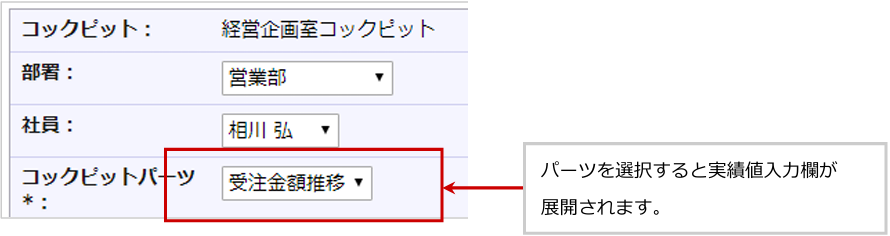
- 実績値を入力します。
- 【月次指標】の場合
各月度に実績値を入力します。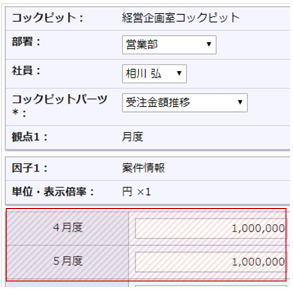
- 【日次指標】の場合
月度の▶を選択すると、日別の入力画面が表示されます。日別に実績値を入力します。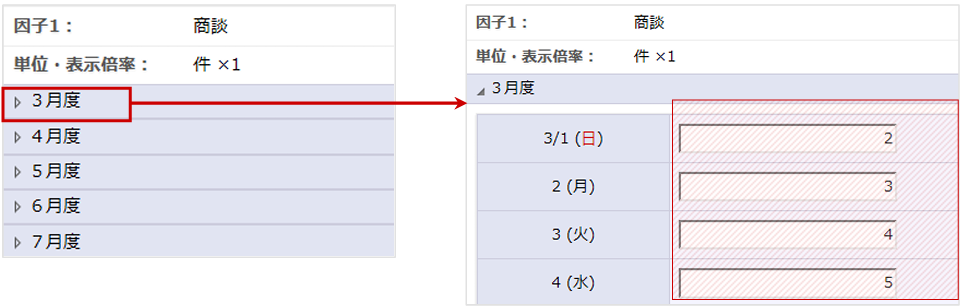
- 【月次指標】の場合
- 「保存」ボタンをクリックします。
▶ 実績値をCSVファイルで更新する
注意
- この設定は、コックピットのコックピットパーツ設定にて、データ取得方法を「直接入力」として設定したパーツの実績値を登録します。
- モニター設定より「コックピット」を選択します。
⇒「コックピット」画面が表示されます。 - コックピット一覧から対象コックピットの「実績値」ボタンをクリックします。
⇒「実績値入力」画面が表示されます。 - 「データ操作」ボタンをクリックし、「更新用入力」を選択します。
⇒「更新用入力」画面が表示されます。
※「データ操作」ボタンの「更新用出力」より直接リストをダウンロードできます。 - 更新用出力項目の「書き出し」ボタンをクリックし、リストをダウンロードします。
※出力する文字コードを選択します。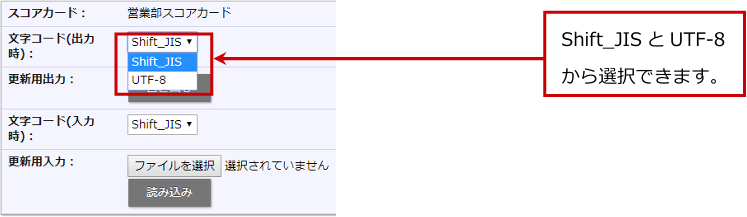
- ダウンロードしたファイルを開き、実績値を入力・更新します。
※実績値以外の項目は移動・変更すると、正常に取り込まれませんので注意してください。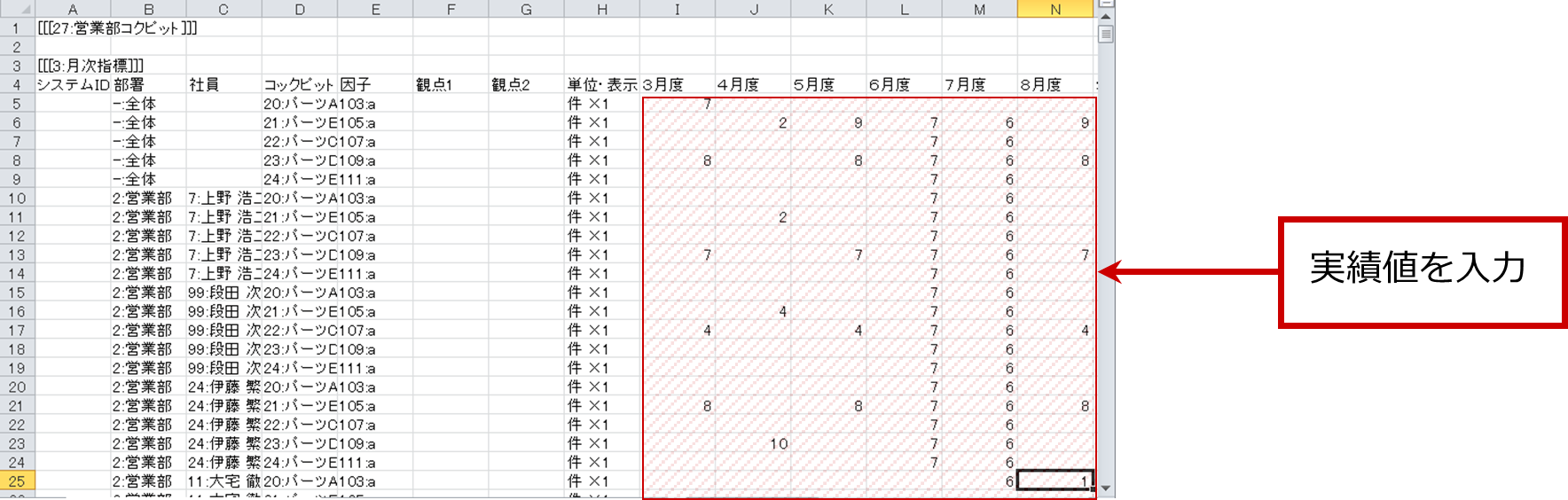
- 「ファイルを選択」ボタンをクリックし、読み込み対象のファイルを選択します。
- 「読み込み」ボタンをクリックします。
⇒一括登録処理を実行します。 - 正常に終了した場合、「●件の登録を実行しました。」というメッセージが表示されますので、「確認完了」ボタンをクリックします。
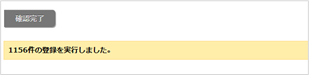
※エラーが発生した場合、その旨のメッセージが表示されますので、エラー原因を調べて再実行してください。
補足
出力されたCSVファイルデータについて
- 対象コックピットの全体・対象部署別・対象社員別に基準値を設定できます。
- 「部署名」—「社員名」—:対象コックピットの全体基準値です。
コックピット一覧から対象部署・社員の絞込みが未選択の場合の基準値を設定できます。
